Rețea fără acces la internet
Calculatoarele au devenit o parte din viața noastră, și acces la Internet de astăzi pentru mulți este deja o necesitate. hardware si sisteme de operare moderne sunt din ce în ce mai inteligente și mai puțin de utilizator și mai puțin este necesar de a face orice pentru a configura. Cu toate acestea, apare ocazional nevoia. Astăzi vă vom spune cum să rezolve problema în cazul în care computerul spune că sunteți conectat la o rețea fără a avea acces la Internet și a vedea un triunghi galben cu un semn de exclamare lângă pictograma de conexiuni.

De ce eroare
sisteme de operare Microsoft începând cu Windows 7, monitorizează în mod continuu conexiunile la rețea, și de îndată ce rețeaua globală nu este disponibilă, raportați imediat. Motivele pentru care un calculator nu poate fi disponibile pentru a se conecta la Internet, nu atât de puțin. Acestea pot fi o problemă cu furnizorul de servicii Internet, ajustarea incorectă a echipamentului utilizatorului sau funcționarea necorespunzătoare a protocoalelor de rețea. Astăzi, devine din ce în ce mai răspândită protocolul IPv6 este nou, dar procentul este încă destul de mic, în special în rețelele de domiciliu, astfel încât accentul va fi dat la vechea versiune - IPv4.

Conectarea prin intermediul unui router prin cablul de rețea fără a avea acces la Internet
Probleme cu ISP
Ieri a mers, iar astăzi există un avertisment. Dacă se întâmplă acest lucru aveți nici un motiv aparent, în cele mai multe cazuri, problema furnizorului. De aceea, înainte de a face ceva de unul singur, apelați suportul tehnic. Cel mai adesea există deteriorare a liniilor de transport, a efectuat unele lucrări tehnice sau ați uitat pur și simplu să-și reîncarce contul în timp.
Poate veți auzi ca răspuns că furnizorul încă mai funcționează bine, atunci trebuie să verificați rețea și, dacă este necesar, reglați. Serviciul de suport, probabil, va oferi serviciile stăpânului său, dar, în primul rând, serviciile sale nu sunt gratuite, iar pe de altă parte, pentru un timp, până când va ajunge maestru, puteți gestiona pentru a rezolva problema.
Problema cu conexiunea fizică
Nu este atât de rar ca vinovatul este un cablu de rețea parțial întreruptă sau o slăbire a conexiunii în conector. Și dacă aveți animale de companie sau copii, probabilitatea unei astfel de dezvoltare este în creștere. Chiar și utilizatorii Wi-Fi nu ar trebui să uite că un router fără fir este, de asemenea, cablu intins. Verificați integritatea întregului cablarea - dacă există în cazul în care eventuale inadvertențe puternice, în cazul în care toți conectorii sunt complet introduse în mufele și acestea sunt introduse ori de câte ori aveți nevoie de ea. Cu condiția ca problema aici nu este găsit, vom trece la pasul următor.
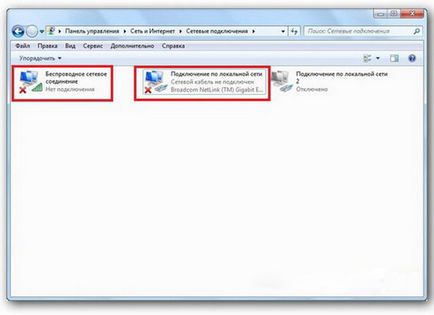
Local Area Connection Windows 7 fără acces la Internet
Dacă utilizați un router
Echipament reîncarcă
Verificați setările calculatorului
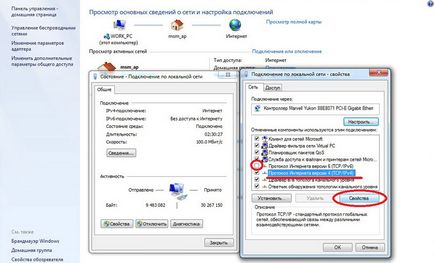
Configurarea unei conexiuni locale în Windows 7
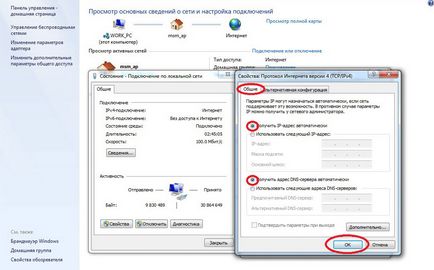
Proprietăți „Internet Protocol Version 4 (TCP / IPv4)»
Configurarea unei rețele interne de pe router
Verificați setările pentru a se conecta la ISP
Nu face concluzii pripite, dacă pașii anteriori nu au ajutat la configurarea conexiunii. Odată ce rețeaua este încă nu funcționează corect, verificați conexiunea la ISP, care, în panoul de control router, mergeți la secțiunea corespunzătoare. Practic, toți producătorii de aceste opțiuni sunt numite WAN sau Internet. Setări opțiuni din această secțiune destul de mult. Care sunt pentru tine, pot fi găsite în contract sau în suportul tehnic al furnizorului de servicii.
Reinstalați driverele placa de rețea, și verificați firewall
Făcând acest lucru are sens atunci când sunteți sigur că toate setările anterioare sunt corecte, se stabilește legătura cu furnizorul, dar rețeaua nu funcționează corect configurat. Cea mai bună opțiune ar fi pentru a descărca cea mai recentă versiune a conducătorului auto de la producător, pentru care, se pare, va trebui să meargă la un prieten sau vecin. În absența unei astfel de posibilitate, este potrivit ca driver-ul care vine cu CD-ul de instalare. După reinstalarea sigur pentru a reporni computerul. Trebuie remarcat, de asemenea, eșecuri în driverele generate de software-ul instalat, ceea ce face modificări în activitatea de protocoale de rețea pe computer. Cele mai frecvente reprezentanți - este un software anti-virus și firewall-uri. Asigurați-vă că aceste programe nu sunt instalate, iar dacă există, apoi dezactivați sau să le eliminați în timpul testului, deoarece acestea pot bloca conexiunea.
Ștergerea memoriei cache DNS și resetați setările TCP / IP
Follow-up va reseta toate setările de rețea pentru IPv6 și v4, de aceea este necesar să le pună în aplicare. Dacă sunteți pregătit pentru ea, iar detaliile tuturor setărilor pe care le au (undeva în scris, de exemplu), găsiți „Start“ prompt de comandă de meniu și rulați-l ca administrator. Introduceți în fereastra care apare, următoarele comenzi pentru a confirma intrarea prin apăsarea tastei Enter. După ce a lucrat fiecare echipă, reporniți computerul și verificați rezultatul.
- ipconfig / flushdns
- netsh winsock reset
- netsh int ip resetare c: \ resetlog.txt Înapoi - această echipă este resetat complet toate conexiunile, iar acestea vor trebui să fie resetat!

Ștergerea cache-ul DNS folosind linia de comandă c
Ați stabilit o conexiune directa la ISP
Opțiunea atunci când computerul este conectat direct la furnizor, ocolind router-ul, se întâlnește în prezent mai puțin și mai puțin pe măsură ce numărul de dispozitive conectate în rețea crește în mod constant. Dar dacă doar o astfel de conexiune? Elimina posibilele probleme cu driverele așa cum a fost menționat mai sus, și verificați setările de conectare corecte. În ceea ce privește setările, cea mai bună opțiune este de a contacta suportul tehnic, deoarece există multe variații mari.
Nimic nu a ajutat
Accesul la Internet este acolo, dar eroarea persistă
concluzie
Acest articol conține cele mai frecvente probleme asociate cu eroarea „de rețea, fără acces la Internet“ și modalitățile propuse de rezolvare. Sperăm că materialul a fost interesant și te-a ajutat-te pentru a depăși dificultățile.